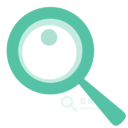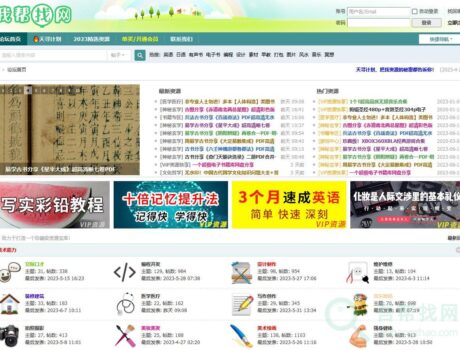切换电源计划要求您从“控制面板”或“Windows 设置”应用打开“电源选项”小程序。在“电源选项”小程序中,您可以选择三个选项之一:平衡、高性能和节能,也可以创建自己的自定义计划。您可能出于某些原因在电源计划之间切换,例如:
- 1. 您可以选择“高性能”电源计划来提高 FPS 在玩游戏
- 2.当笔记本电脑电池电量不足时,可以切换到“省电”计划,让电池续航时间更长。
- 3.在夏季,您可以创建自己的电源计划,以降低CPU频率并避免笔记本电脑变热。
- 4.您可以创建一个特殊的计划来防止计算机在下载过程中进入睡眠状态。
有很多方法可以切换电源计划,例如;右键单击任务栏中的电池图标 – 选择电源选项 – 选择合适的电源计划之一,或者您可以使用 Windows 移动中心并在“电池状态”下选择要使用的电源计划。还可以使用命令提示符或 powershell。每天多次切换电源计划非常耗时。我们创建了一个小型便携式免费应用程序“开关电源方案”来简化整个过程。
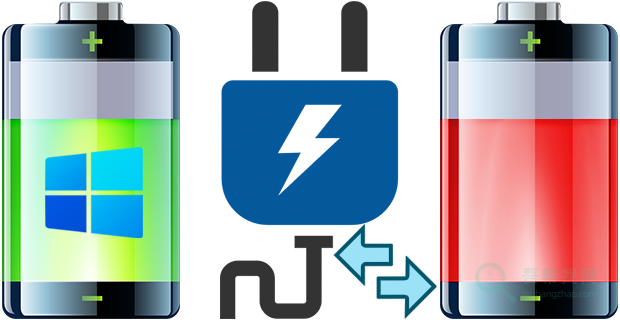
如何使用切换电源方案应用程序
1. 下载并解压缩它,然后运行相应的 exe 文件(x86 或 x64)
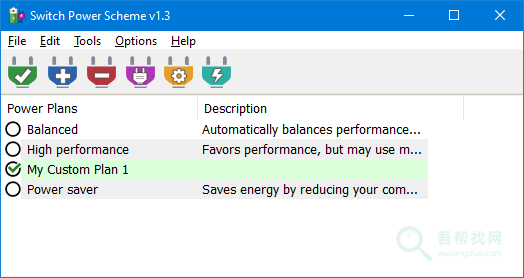
它有一个简约的界面。您当前的所有电源计划都将列在 GUI 上
2.要在它们之间切换,只需选择一个并使用“应用所选”按钮,或右键单击其中一个并选择“激活”选项。
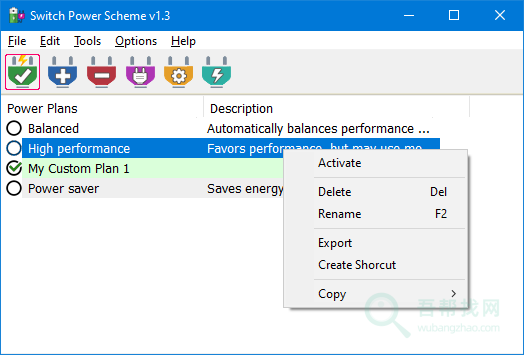
通过桌面右键菜单快速切换电源计划
您还可以将所有电源计划添加到桌面右键菜单。选择选项 – 添加到桌面上下文菜单 ,如果您愿意,也可以使用“使用 Shift 键显示”功能。此功能需要管理员权限,在您选择“添加到桌面上下文菜单”功能后,弹出窗口将要求您使用管理权限运行软件
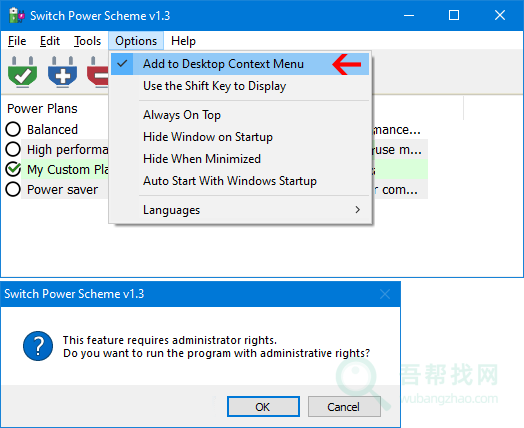
请在软件启动后以管理员权限重复最后一个操作(这不是错误或错误)。然后右键单击您的桌面,通过右键单击菜单更改您的 Power Plans。
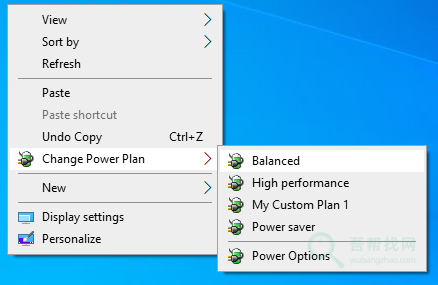
如果您希望通过系统托盘使用“切换电源方案”选项,单击系统托盘图标可以快速访问所有电源状态。该应用程序与自定义电源计划兼容,因此您可以创建自己的电源设置选项,Switch Power Scheme 将允许您选择它。
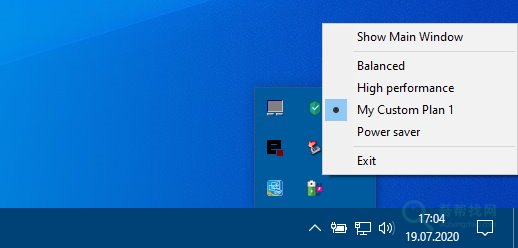
导出-导入电源计划或创建快捷方式
切换电源方案应用程序允许您轻松导出或导入任何电源计划。右键单击其中一个,然后选择“导出”选项,或选择其中一个电源计划,然后使用“编辑 – 导出”菜单。若要导入导出的电源计划,请使用“文件”-“导入电源计划”功能
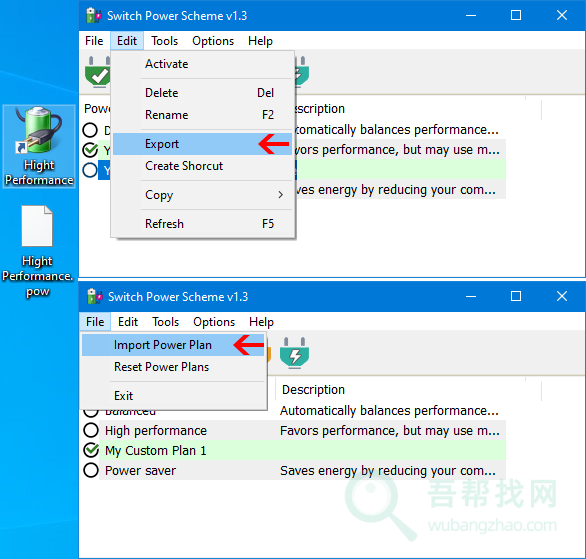
使用切换电源方案,您可以重置您的电源计划,轻松重命名其中一个或创建桌面快捷方式以一键轻松切换此计划。
网站地址
支持的语言: 英语 , 土耳其语 , 德语 , 波兰语 , 日语 , 法语 , 韩语 , 希腊语 , 俄语 , 保加利亚语 , 西班牙语 , 意大利语 , 荷兰语 (荷兰) , 波斯语 , 罗马尼亚语 , 匈牙利语 , 中文 (繁体) , 中文 (简体) , 瑞典语 , 葡萄牙语 (巴西) , 希伯来语 , 阿拉伯语